Windows10系统之家 - 安全纯净无插件系统之家win10专业版下载安装
时间:2021-12-04 08:02:30 来源:Windows10之家 作者:admin
Steam是一个很火的游戏平台,内置丰富的游戏资源,但是有用户发现自己更新Win10系统之后下载不了Steam,这是什么回事?应该是由于我们的ipv4的服务器地址没有设置好。下面我们就来看看解决的办法。
Win10为什么下载不了Steam:
WIn10下可以尝试兼容模式下安装,更新后需要关闭兼容模式,否则网页将无法加载。
点击安装程序的属性,以兼容模式运行运行这个程序(老版本Win7没有此功能,并且比其他电脑有更多设置功能更多设置,通常为主机电脑,我是win10专业版)
重新启动以释放内存,电脑不操作2分钟,然后运行安装程序,多试几次。
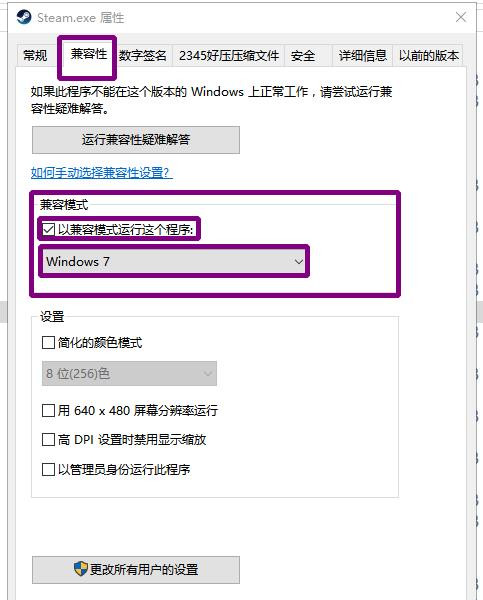
右键编辑地址输入:控制面板所有控制面板项网络和共享中心
然后按Enter
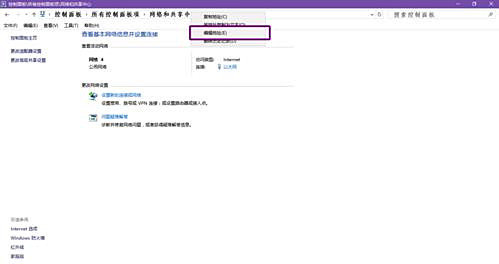
点击连接(我这里显示以太网,连接着路由器的意思,按使用的网络显示,局部网用户谨慎修改)
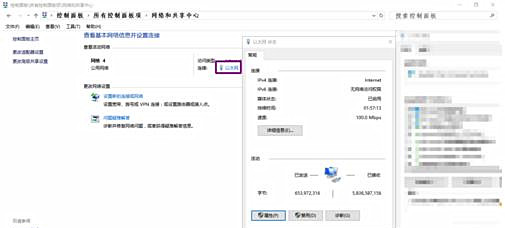
局部网用户谨慎修改
点击属性来修改协议
找到因特协议版本4并且打开属性
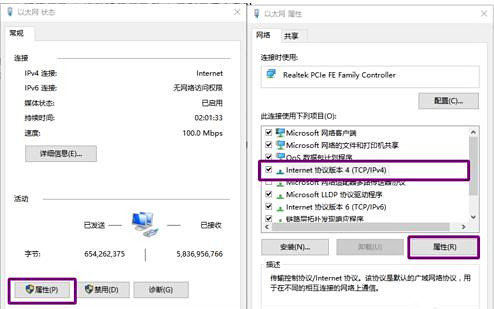
手动修改DNS服务器地址,首选DNS修改为114.114.114.114备用DNS改为114.114.115.115点击确定,这样有效提速。
(默认情况下延迟通常是200毫秒以上,使用114网盘DNS更快速,谷歌的DNS也可以谷歌虽然有时比114网盘DNS快但没有114稳定,腾讯DNS地址响应速度非常慢)
(网上有一个修改系统文件的,但不建议你去这么做。)
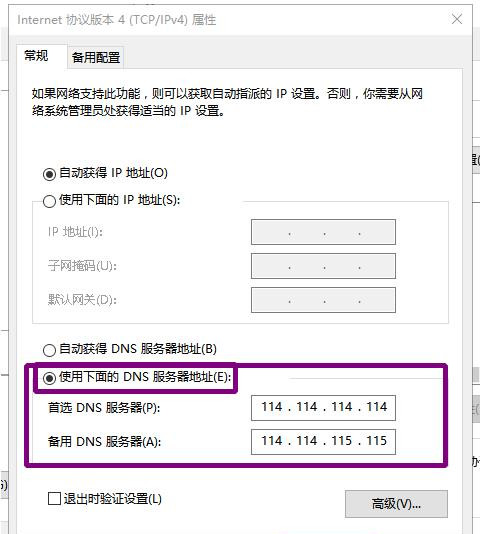
以上介绍的内容就是关于Win10 Steam无法下载的解决方法。
热门教程
热门系统下载
热门资讯





























